linux中命令有其通用的格式
commmand [-options] [parameter]
- command:命令本身
- options:(可选,非必填)命令的一些选项,可以通过选项控制命令的行为细节
- parameter:(可选,非必填)命令的参数,多用于命令的指向目标等
1 ls命令
用于输出指定目录下的内容
ls [-a -l -h] [路径]
- -a -l -h : 可选的选项,-a表示显示全部内容(包括隐藏内容);-l表示以列表的形式展示内容;-h表示列出文件大小(必须要与-l混合使用)
- 路径 : 可选参数,指定具体的路径,如果不指定就输出工作目录下的内容
ls
直接使用 ls 命令,将以平铺的方式显示工作目录下的内容

ls -a
使用 ls -a 命令显示出全部文件,包括隐藏文件

ls -l
使用 ls -l 以列表的形式显示内容
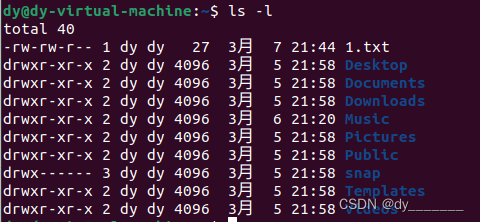
ls -lh
使用 ls -lh 以列表的形式显示内容,并显示大小
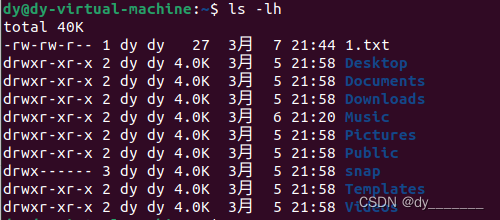
ls -l /
使用 ls -l / 以列表的形式显示根目录内容(/表示根目录)
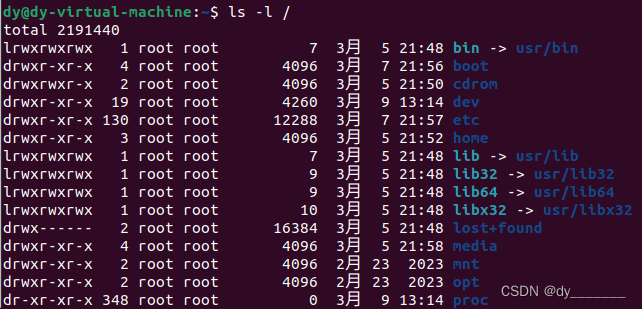
2 cd命令
用于切换工作目录
cd [路径]
- cd命令只有参数,并不需要选项
cd /
使用 cd / 切换到根目录

3 pwd命令
查看当前工作目录
pwd
- pwd,无选项,无参数
pwd
使用 pwd 命令查看当前工作目录

3 mkdir命令
创建新的文件夹
mkdir [-p] 路径
- -p:表示自动创建不存在的父目录,用于创建连续多层级的目录
- 路径:参数,必填,表示要创建的文件夹的路径
mkdir temp
使用 mkdir temp 命令创建名为temp的文件夹
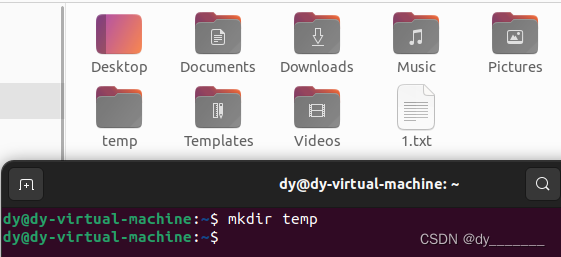
mkdir -p temp2/temo
使用 mkdir -p temp2/temo 命令创建名为temp2的父文件夹,并在中创建temo文件夹
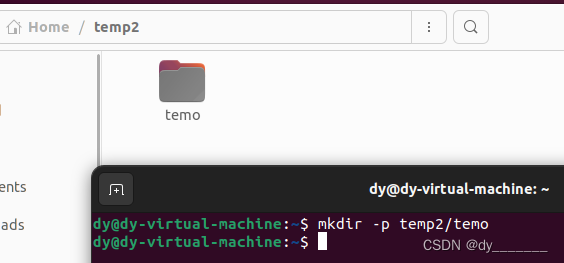
4 touch命令
通过touch命令创建文件
touch 路径
- 路径:参数,参数必填,没有选项可填,表示要创建的文件路径
touch 2.txt
使用 touch 2.txt 命令创建名为2.txt的文件
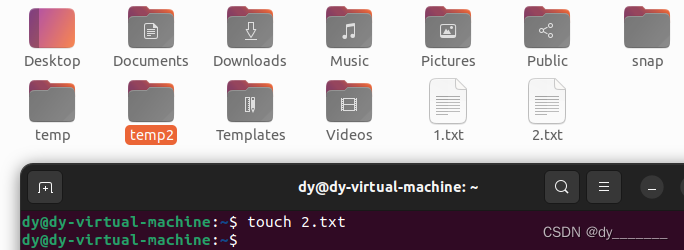
5 cat命令
查看文件内容
cat 路径
- 路径:参数,没有选项,表示要查看的文件的路径
cat 1.txt
使用 cat 1.txt 命令查看1.txt文件夹中的内容
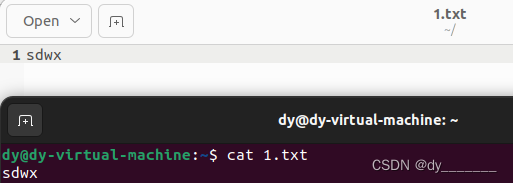
6 more命令
将文件内容以一页页的方式展示出来,使用按键空格翻页,使用按键q退出
more 路径
- 路径:参数,没有选项,表示要查看的文件的路径
7 cp命令
复制文件或文件夹
cp [-r] 参数1 参数2
- -r :选项,用于复制文件夹
- 参数1 :被复制的文件或文件夹
- 参数2 : 复制的目的地
cp 1.txt 3.txt
使用 cp 1.txt 3.txt 将1.txt复制位3.txt
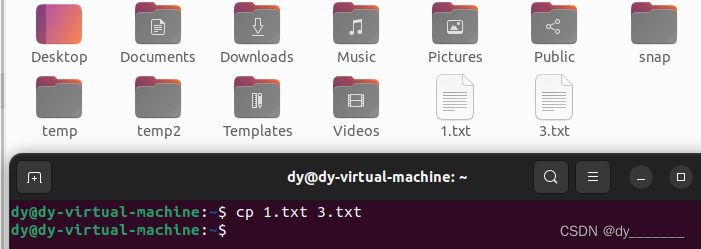
cp -r Desktop desk2
使用 cp -r Desktop desk2 将目录Desktop复制为目录desk2
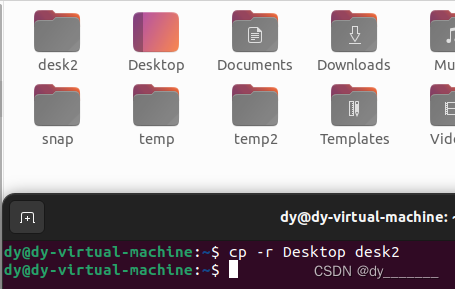
8 mv命令
移动文件或文件夹的位置
mv 参数1 参数2
-
参数1 : 路径,表示要被移动的文件或文件夹
-
参数2 : 路径,表示移动的目的地
mv 1.txt temp
使用 mv 1.txt temp 将1.txt移动到temp目录中
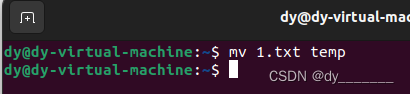
9 rm命令
用于删除文件或文件夹
rm [-r -f] 参数1 参数2 ... 参数n
-
-r :用于删除文件夹
-
-f :强制删除
-
参数1 参数2 … 参数n :表示要被删除的文件或文件夹路径,可以是多个
rm 3.txt
使用 rm 3.txt 将3.txt文件删除
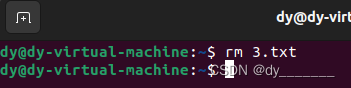
rm -r temp2
使用 rm -r temp2 将temp2文件夹删除

rm 1.txt 2.txt
使用 rm 1.txt 2.txt 将1.txt与2.txt文件删除
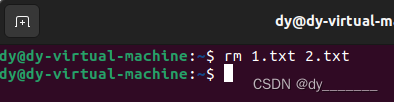
10 which命令
查找命令的程序文件存放位置
which 命令
-
命令:要查找的命令
which ls
使用 which ls 查找ls命令的程序存放位置
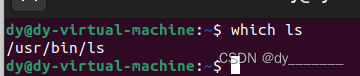
11 find命令
搜索指定文件
1 按文件名查找
find 起始路径 -name "被查找文件名"
2 按文件大小查找
find 起始路径 -size +/- -n[kMG]
-
起始路径:表示查找的其实路径
-
-name :表示按照名称查找
-
被查找文件名: 被查找的文件名
-
+/-:表示大于或者小于
-
n:表示数字大小
-
KMG:表示大小单位,K表示kb,M表示MB,G表示GB
find ~ -name temp
使用 find ~ -name temp 按名称开始在~(家目录)中查找temp文件

find / -size +50M
使用 find / -size +50M 按大小开始在/(根目录)中查找大小大于50M的文件

12 grep命令
从文件中通过关键字过滤文件行
grep [-n] 关键字 文件路径
- -n :选项,在结果中显示匹配的行的行号
- 关键字: 参数,必填,表示要过滤的关键字
- 文件路径:参数,必填,表示要过滤内容的文件路径
grep dy 1.txt
使用 grep dy 1.txt 命令,表示在1.txt文件中,查找dy

grep -n n 1.txt
使用 grep -n n 1.txt 命令,表示在1.txt文件中,查找n,并显示所在行
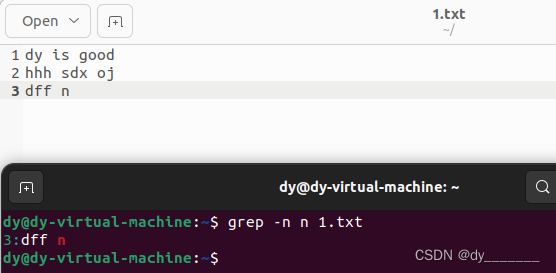
13 wc命令
统计文件的行数、单词数量等
wc [-c -m -l -w] 文件路径
- -c:选项,统计bytes数量
- -m:选项,统计字符数量
- -l:选项,统计行数
- -w:选项,统计单词数量
- 文件路径:参数,表示被统计的文件
wc -c 1.txt
使用 wc -c 1.txt 命令统计1.txt中的bytes数量
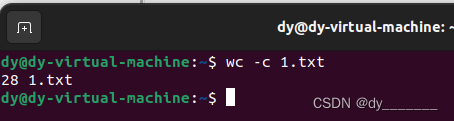
14 echo命令
输出指定内容
echo 输出的内容
- 无选项,只有参数 输出内容
echo “hello”
使用 echo “hello” 命令输出hello
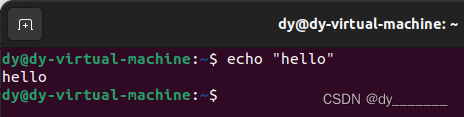
15 tail命令
查看文件尾部内容
tail [-f -num] 路径
- -f :表示持续跟踪,如果修改了文件末尾内容,会实时显示出来
- -num :查看尾部多少行,不填默认10行
tail -1 1.txt"
使用 tail -1 1.txt 查看1.txt文件中的最后一行的内容
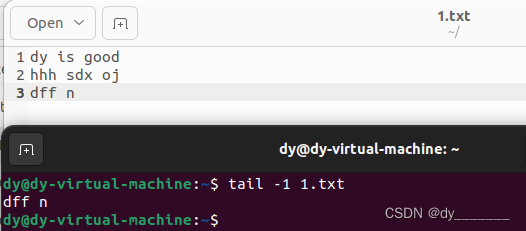





















 6907
6907

 被折叠的 条评论
为什么被折叠?
被折叠的 条评论
为什么被折叠?








